Cómo actualizar tu edición de Windows 10 Home a Pro
Nota: Este proceso se aplica únicamente a sistemas con software genuino de Microsoft. Si este procedimiento no funciona, es posible que necesites realizar una instalación limpia para obtener el software correcto.
Sigue estos pasos:
- Presiona la tecla Windows y, en el menú que aparece, selecciona Configuración.
- Se abrirá una ventana y luego selecciona Actualización y Seguridad.
- En las opciones del lado izquierdo, elige Activación.
- Haz clic en Cambiar clave de producto.
- Aparecerá un recuadro donde deberás ingresar tu clave de producto de Windows 10 Pro. Después de introducirla, haz clic en Siguiente. El sistema cambiará la edición automáticamente.
- En el último paso, solo tendrás que reiniciar tu PC y estará listo.
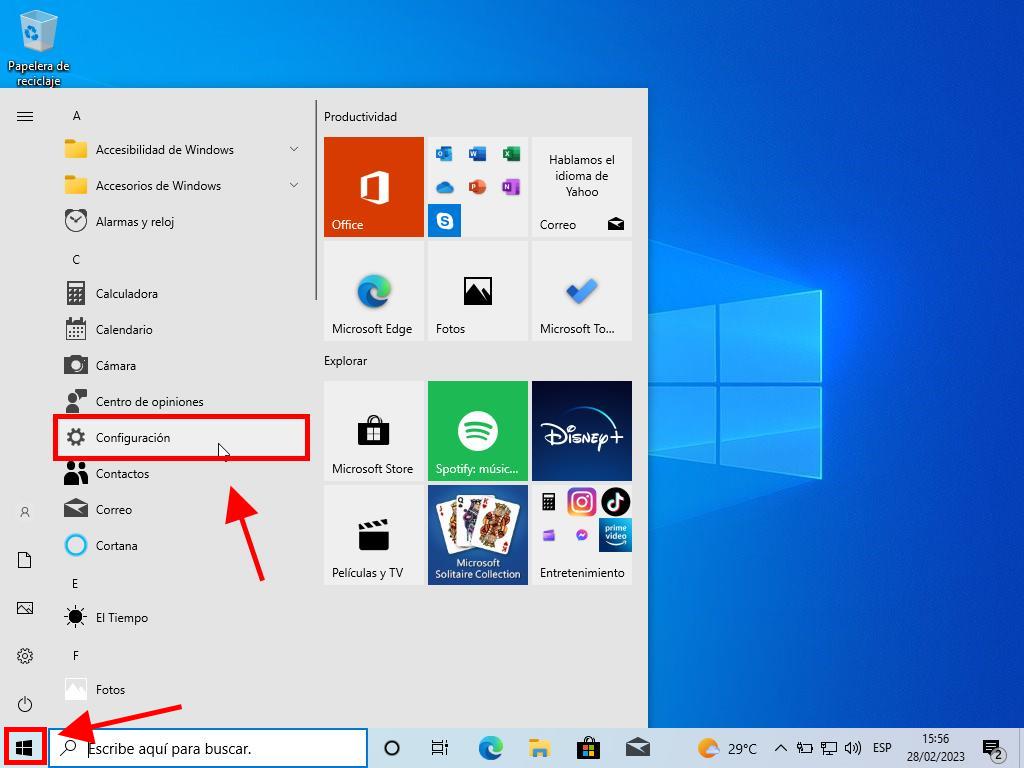
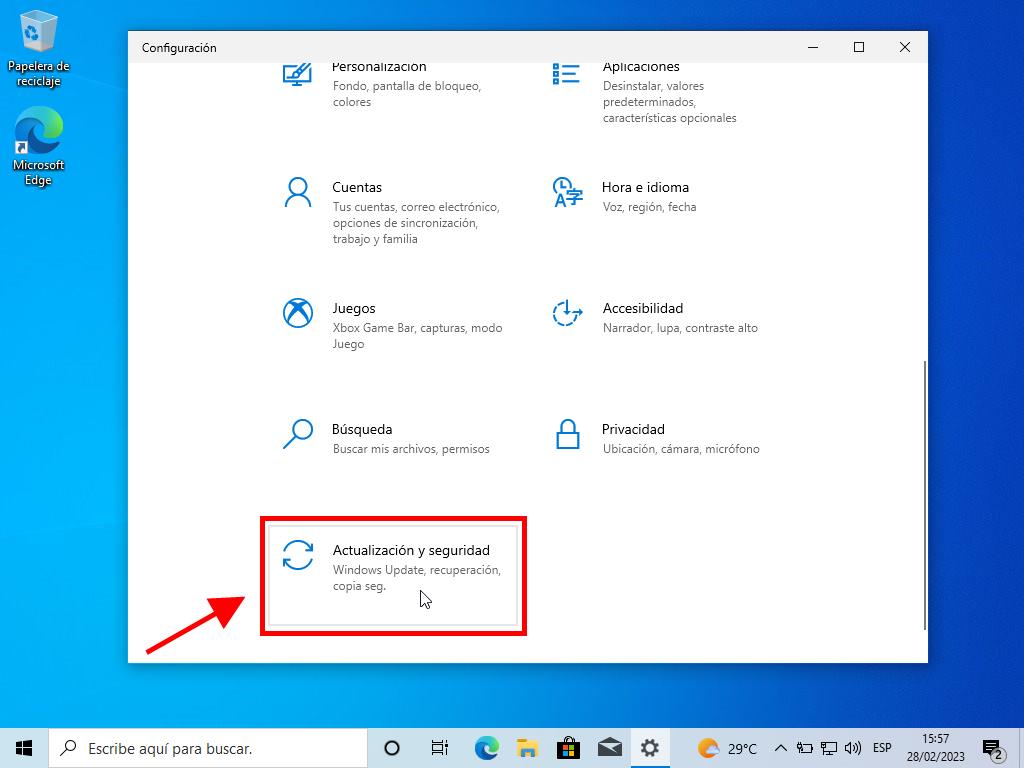
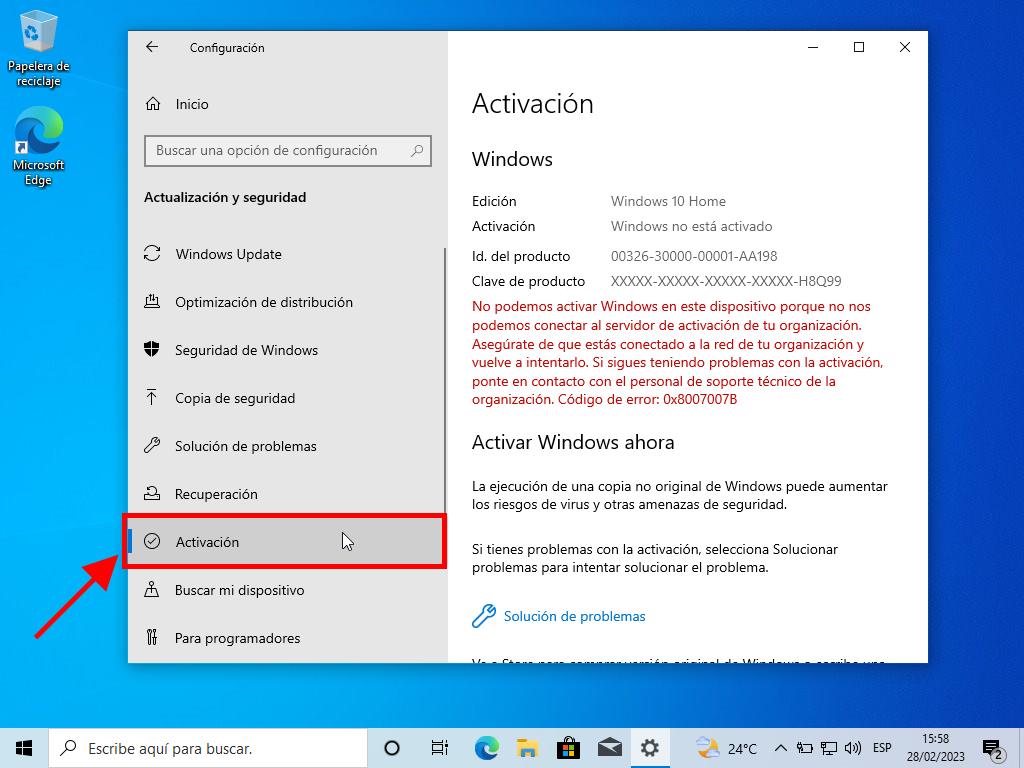
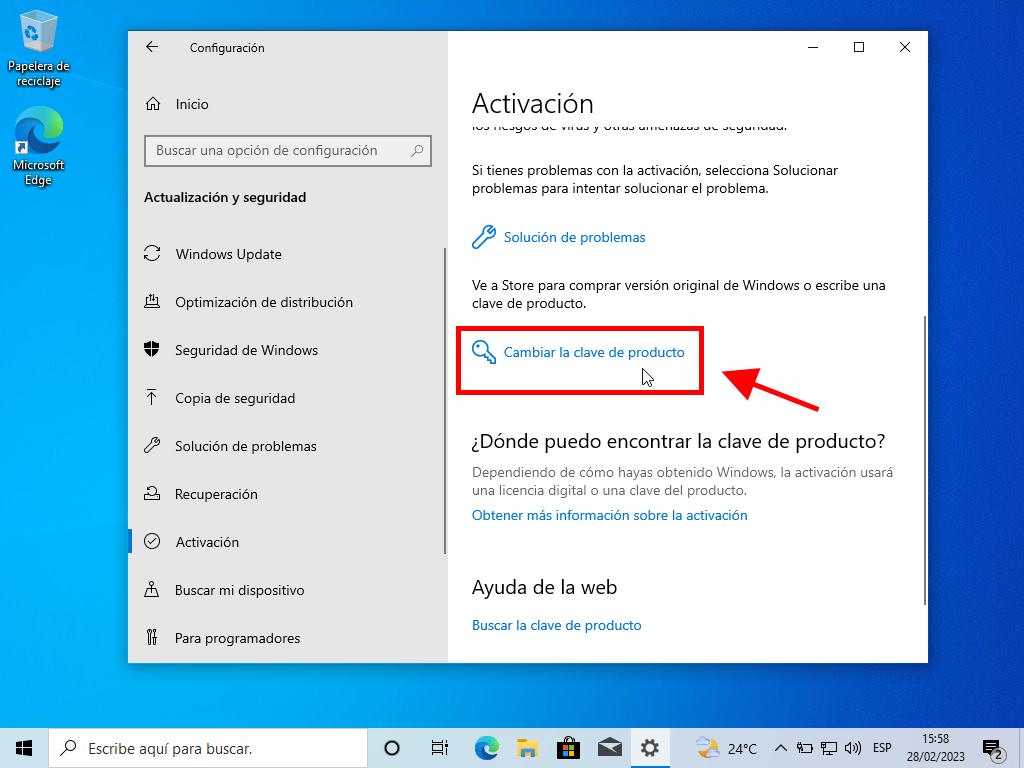
Nota: Te recomendamos copiar y pegar la clave de producto exactamente como aparece en la sección Claves de producto.
Nota: Si durante la actualización el sistema te muestra un error y no continúa, pero el proceso llevaba más del 50% completado, no te preocupes. Solo necesitas reiniciar tu PC manualmente para que se apliquen los cambios.
 Iniciar sesión / Registrarse
Iniciar sesión / Registrarse Pedidos
Pedidos Claves de producto
Claves de producto Descargas
Descargas

 Ir a United States of America - English (USD)
Ir a United States of America - English (USD)